win11安全中心自动删除文件怎么办 win11安全中心老是删除我的文件解决方法
更新时间:2023-09-18 10:21:28作者:runxin
由于win11系统中自带有安全中心功能,也能够时刻保证用户在运行电脑时降低病毒入侵的几率,可是每次在win11电脑中下载文件时,难免有些用户会遇到下载的文件被安全中心删除的情况,对此win11安全中心自动删除文件怎么办呢?这里小编就来教大家win11安全中心老是删除我的文件解决方法。
具体方法:
1.首先,我们点击底部的“开始菜单”。
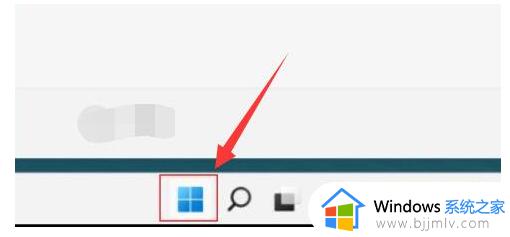
2.然后在开始菜单中打开“设置”。
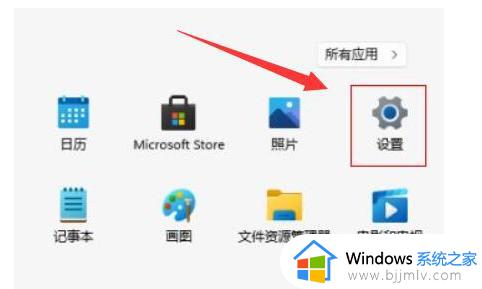
3.然后转到左侧的隐私和安全,打开Windows安全中心。
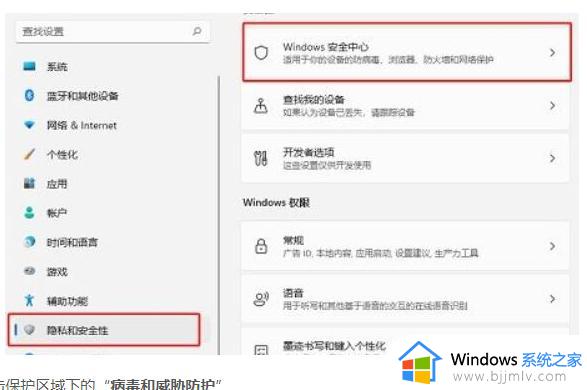
4.打开后,点击受保护区域下的“病毒和威胁防护”。
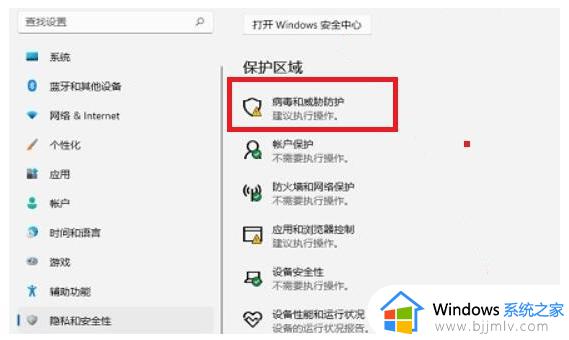
5.然后关闭所有保护功能。
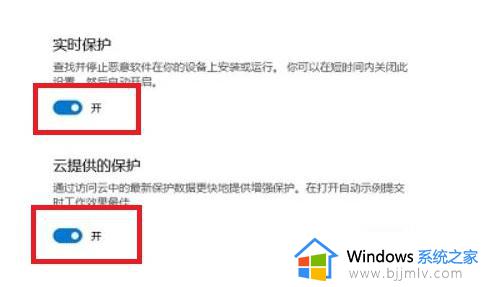
本文就是小编教大家的win11安全中心老是删除我的文件解决方法了,有出现这种现象的小伙伴不妨根据小编的方法来解决吧,希望能够对大家有所帮助。
win11安全中心自动删除文件怎么办 win11安全中心老是删除我的文件解决方法相关教程
- win11安全中心变成英文了怎么办 win11安全中心是英文解方法
- win11的安全中心变成英文怎么办 win11安全中心怎么变成中文
- win11的安全中心没有了怎么办 win11找不到安全中心解决方案
- win11安全中心没了怎么办 win11安全中心找不到解决方法
- 为什么win11安全中心打不开 windows11安全中心打不开的解决办法
- win11开机显示安全中心怎么办 win11启动提示安全中心处理方法
- win11找不到安全中心怎么办 win11安全中心找不到如何解决
- win11在安全中心添加排除项的方法 win11系统怎么设置安全中心排除项
- 升级win11后没有安全中心了怎么回事 win11自带的安全中心不见了如何处理1安全中心进不去如何处理
- win11自己删除文件的方法 win11文件被自动删除如何解决
- win11恢复出厂设置的教程 怎么把电脑恢复出厂设置win11
- win11控制面板打开方法 win11控制面板在哪里打开
- win11开机无法登录到你的账户怎么办 win11开机无法登录账号修复方案
- win11开机怎么跳过联网设置 如何跳过win11开机联网步骤
- 怎么把win11右键改成win10 win11右键菜单改回win10的步骤
- 怎么把win11任务栏变透明 win11系统底部任务栏透明设置方法
win11系统教程推荐
- 1 怎么把win11任务栏变透明 win11系统底部任务栏透明设置方法
- 2 win11开机时间不准怎么办 win11开机时间总是不对如何解决
- 3 windows 11如何关机 win11关机教程
- 4 win11更换字体样式设置方法 win11怎么更改字体样式
- 5 win11服务器管理器怎么打开 win11如何打开服务器管理器
- 6 0x00000040共享打印机win11怎么办 win11共享打印机错误0x00000040如何处理
- 7 win11桌面假死鼠标能动怎么办 win11桌面假死无响应鼠标能动怎么解决
- 8 win11录屏按钮是灰色的怎么办 win11录屏功能开始录制灰色解决方法
- 9 华硕电脑怎么分盘win11 win11华硕电脑分盘教程
- 10 win11开机任务栏卡死怎么办 win11开机任务栏卡住处理方法
win11系统推荐
- 1 番茄花园ghost win11 64位标准专业版下载v2024.07
- 2 深度技术ghost win11 64位中文免激活版下载v2024.06
- 3 深度技术ghost win11 64位稳定专业版下载v2024.06
- 4 番茄花园ghost win11 64位正式免激活版下载v2024.05
- 5 技术员联盟ghost win11 64位中文正式版下载v2024.05
- 6 系统之家ghost win11 64位最新家庭版下载v2024.04
- 7 ghost windows11 64位专业版原版下载v2024.04
- 8 惠普笔记本电脑ghost win11 64位专业永久激活版下载v2024.04
- 9 技术员联盟ghost win11 64位官方纯净版下载v2024.03
- 10 萝卜家园ghost win11 64位官方正式版下载v2024.03